win10怎么新建磁盘分区 win10如何新增磁盘分区
更新时间:2024-01-10 13:56:04作者:runxin
很多用户入手的新win10电脑都有默认的磁盘空间分区设置,用户也可能依据文档功能来进行分类存储,当然有些用户使用的win10系统中磁盘分区较少,因此就想要增加新的磁盘分区来存储文件,可是win10怎么新建磁盘分区呢?接下来小编就来教大家win10如何新增磁盘分区,一起来看看吧。
具体方法如下:
1、首先我们打开电脑,鼠标右键点击【此电脑】选择【管理】。
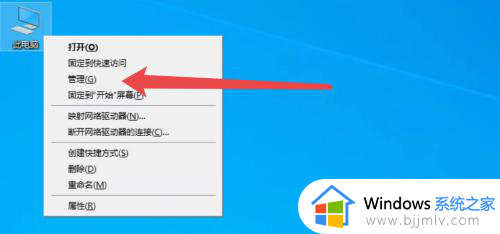
2、接着我们进入管理窗口后,点击左边的【磁盘管理】。
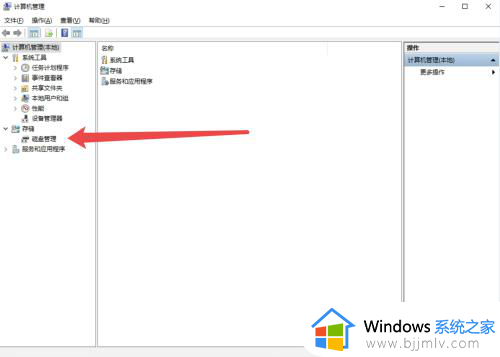
3、在空白可用空间鼠标右键点击,选择【新建简单卷】即可。
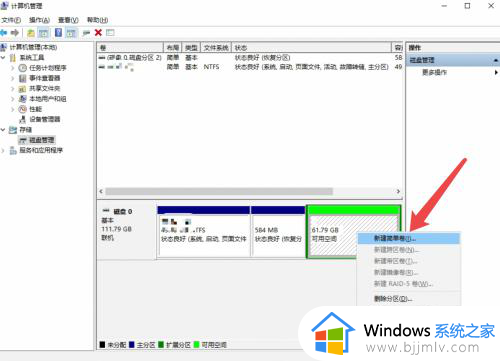
上述就是小编给大家介绍的win10如何新增磁盘分区所有步骤了,如果你也有相同需要的话,可以按照上面的方法来操作就可以了,希望本文能够对大家有所帮助。
win10怎么新建磁盘分区 win10如何新增磁盘分区相关教程
- 电脑磁盘分区方法win10 win10如何给新电脑磁盘分区
- win10 C盘如何增加容量磁盘分区 win10电脑C盘如何增加容量磁盘分区空间
- win10怎么合并两个磁盘分区 win10电脑如何合并两个磁盘分区
- win10磁盘分区怎么操作 win10电脑磁盘如何分区
- win10如何给磁盘分区合并 win10磁盘怎样合并分区
- win10系统磁盘怎么分区 win10系统如何实现磁盘分区
- win10压缩电脑磁盘分区大小怎么调 win10如何压缩磁盘分区大小
- win10磁盘合并分区方法 win10电脑磁盘如何合并分区
- win10磁盘管理分区怎么操作 win10磁盘怎么分区
- win10电脑磁盘分区教程 win10怎么给电脑磁盘分区
- win10如何看是否激活成功?怎么看win10是否激活状态
- win10怎么调语言设置 win10语言设置教程
- win10如何开启数据执行保护模式 win10怎么打开数据执行保护功能
- windows10怎么改文件属性 win10如何修改文件属性
- win10网络适配器驱动未检测到怎么办 win10未检测网络适配器的驱动程序处理方法
- win10的快速启动关闭设置方法 win10系统的快速启动怎么关闭
win10系统教程推荐
- 1 windows10怎么改名字 如何更改Windows10用户名
- 2 win10如何扩大c盘容量 win10怎么扩大c盘空间
- 3 windows10怎么改壁纸 更改win10桌面背景的步骤
- 4 win10显示扬声器未接入设备怎么办 win10电脑显示扬声器未接入处理方法
- 5 win10新建文件夹不见了怎么办 win10系统新建文件夹没有处理方法
- 6 windows10怎么不让电脑锁屏 win10系统如何彻底关掉自动锁屏
- 7 win10无线投屏搜索不到电视怎么办 win10无线投屏搜索不到电视如何处理
- 8 win10怎么备份磁盘的所有东西?win10如何备份磁盘文件数据
- 9 win10怎么把麦克风声音调大 win10如何把麦克风音量调大
- 10 win10看硬盘信息怎么查询 win10在哪里看硬盘信息
win10系统推荐